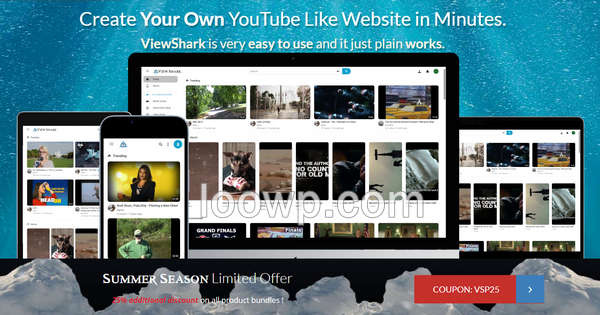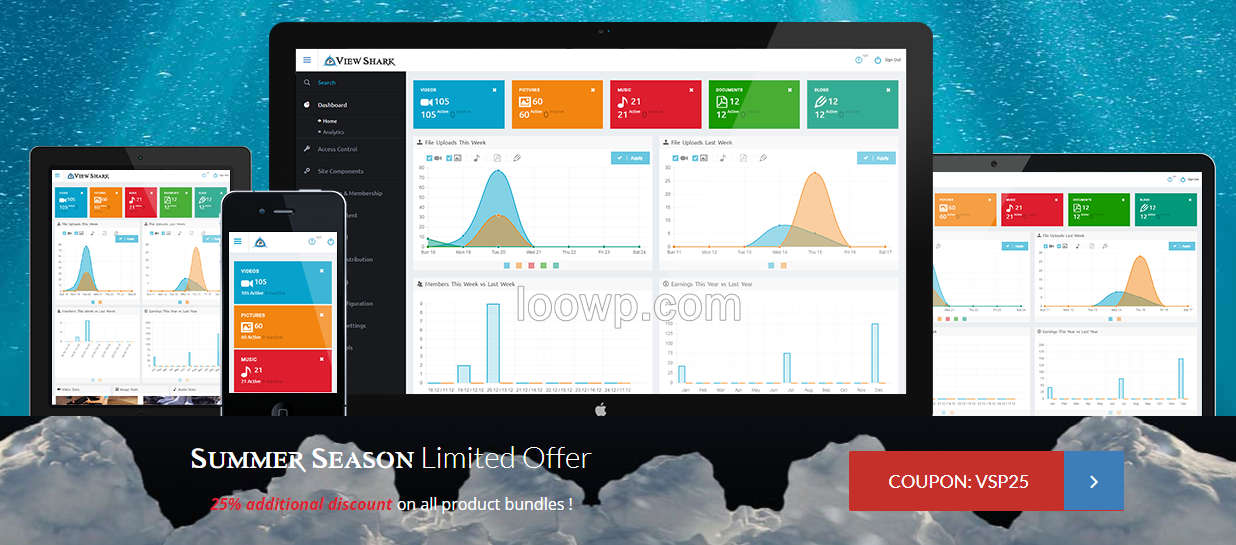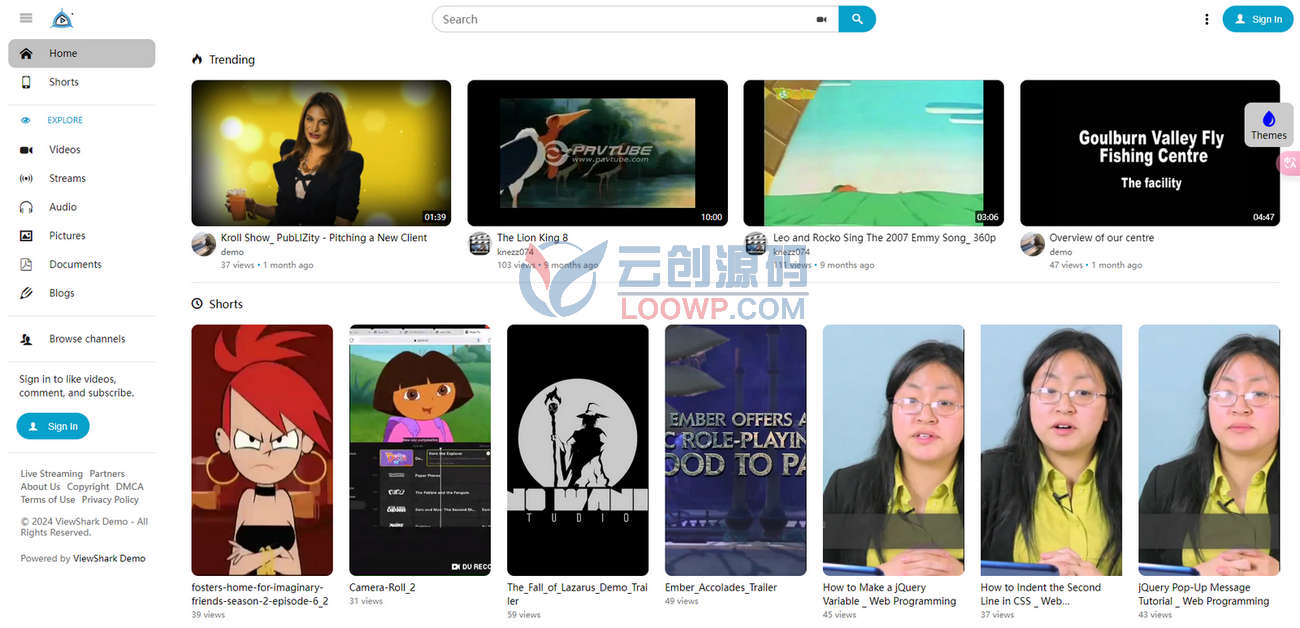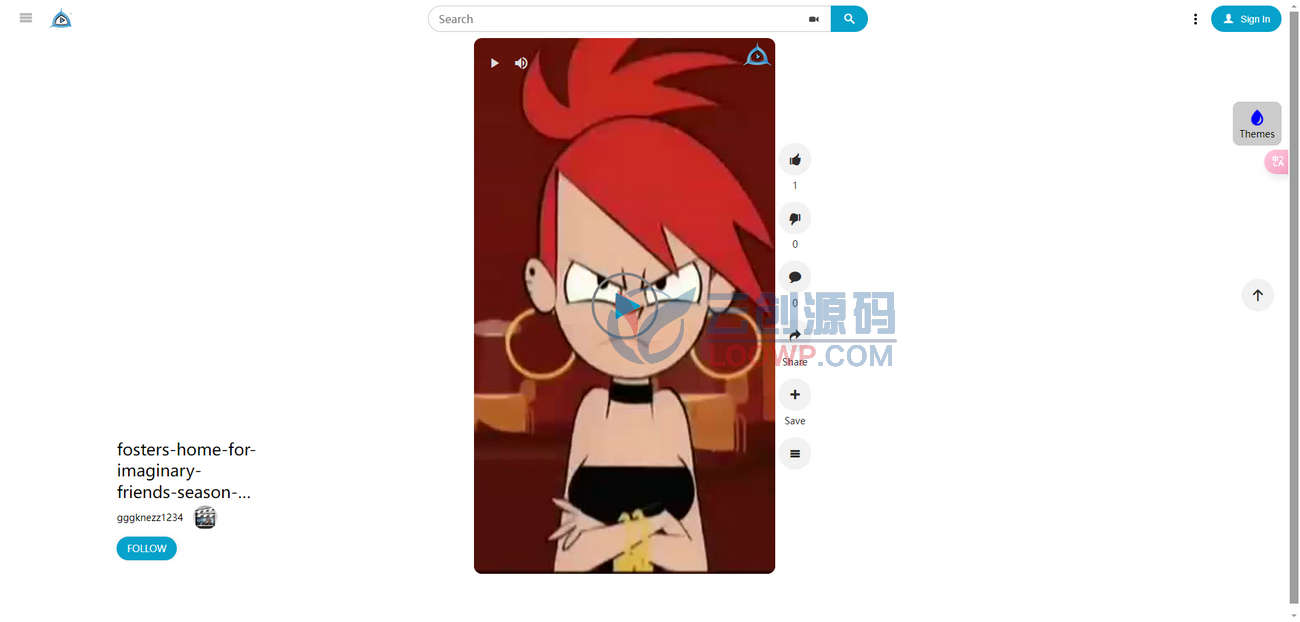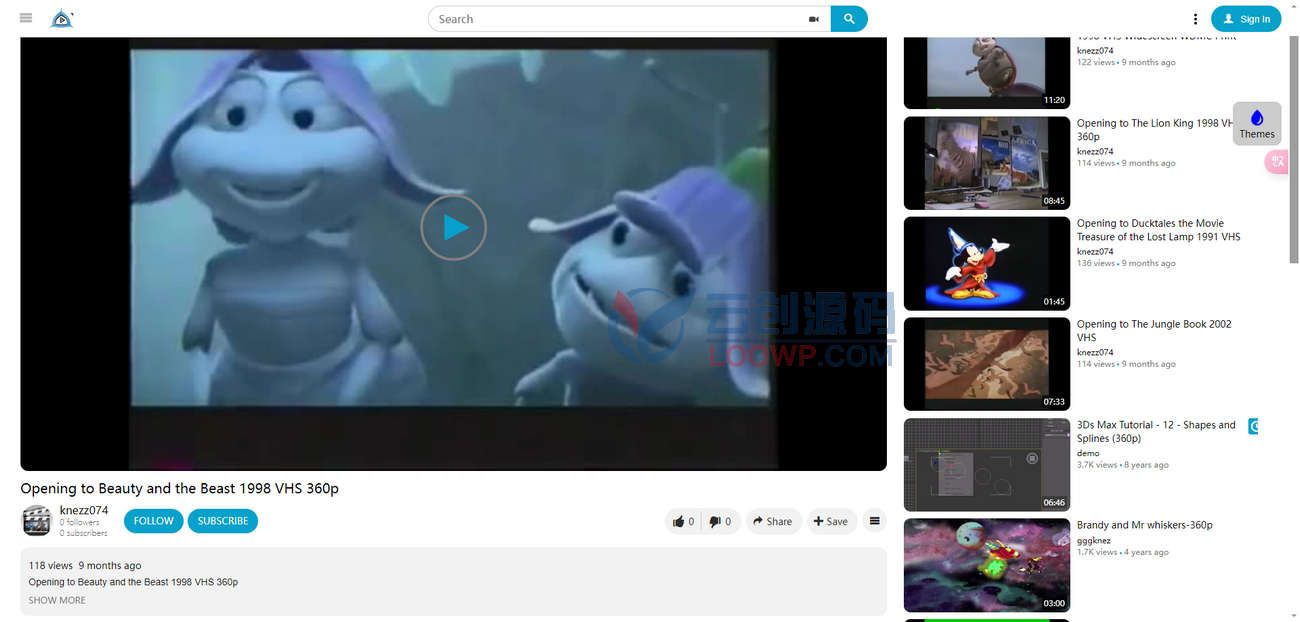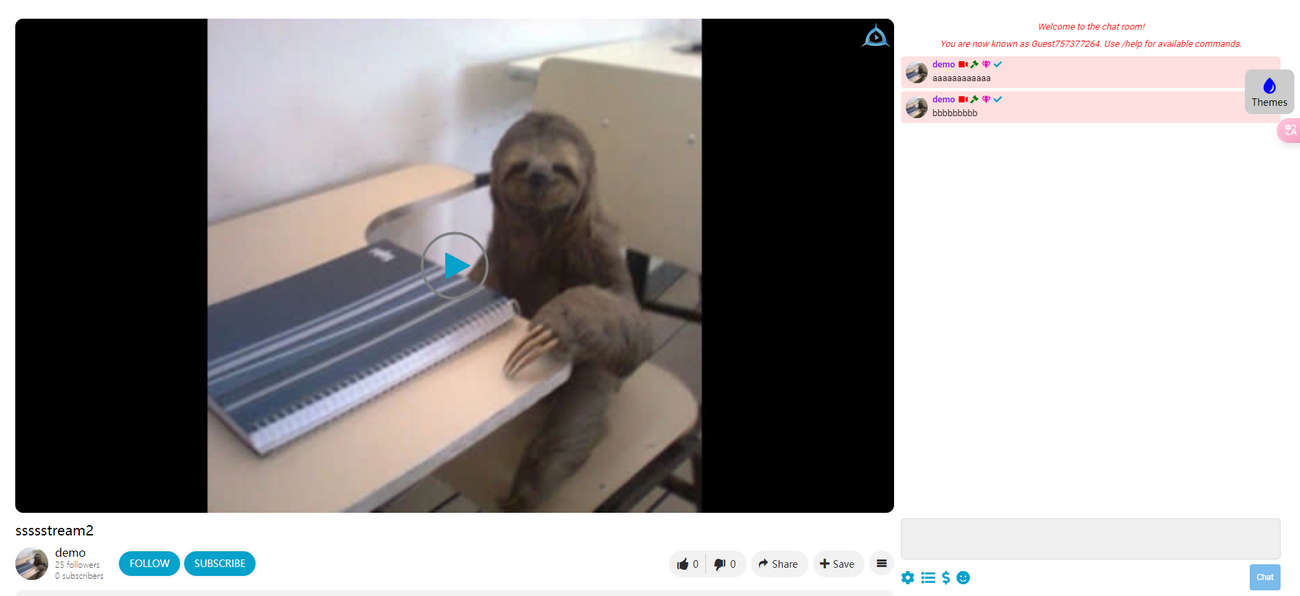LiveCast是一款高端、强大且可靠的内容管理系统,用于创建和运行定制的直播和视频网站门户,只需几分钟即可创建您自己的类似 YouTube 的网站。直播系统功能支持多服务器负载均衡,底层是基于OBS Studio开源直播系统的。
LiveCast还非常适合运行 VOD 平台(视频点播)、电子学习门户或内部(内联网)企业视频解决方案。
主要功能
直播
您可以轻松地将直播流式传输到任何设备,还可以在直播过程中实时聊天!直播是可扩展的并支持多个服务器。
视频分享
您可以创建自定义网站,用户可以在其中上传、共享和观看高清 (HD) 视频。LiveCast支持20多种视频格式,包括MP4、MKV、AVI、WMV、QuickTime、DIVX、MPEG、3GP、FLV等等!
手机视频
您可以上传视频并将其转换为手机屏视频,这是 YouTube 和其他热门网站提供的一种非常流行的垂直视频内容解决方案。
图片
创建自定义网站,用户可以在其中上传、共享和查看高分辨率图片。LiveCast支持当今最流行的图像格式,包括 JPEG、PNG、GIF、BMP 以及动画图像
音频
创建自定义网站,用户可以在其中上传、共享和收听高质量的音频格式。LiveCast支持当今最流行的音频格式,包括 MP3、MP4、AAC、FLAC、AIFF、WAV 等!
文档
创建自定义网站,用户可以在其中上传、共享和查看文档格式。LiveCast支持当今最流行的文档格式,包括:PDF、Word 文档、演示文稿、富文本格式等等!
博客
创建自定义网站,用户可以在其中撰写、分享和探索独特的博客。使用LiveCast,您可以创建自定义博客并轻松编辑其 HTML 内容,以及插入视频、图片、音乐或文档。
收入分成
LiveCast支持付费频道订阅的收益分享,可以根据每个用户进行定制。
高级会员资格
借助LiveCast,您可以通过创建自定义付费会员套餐来向会员收取访问权限和内容费用。
图表和图形
可视化有关上传视频、会员或收入的信息和统计数据,还可以直接根据分析帐户数据绘制图表。
评论、回应
对视频或频道上发布的评论进行发布、评分、标记和回复。使用现有上传或上传新视频来回应其他视频。
收藏、评价
LiveCast支持添加、删除和管理喜爱的视频内容,以及基于喜欢/不喜欢系统对视频进行评级。
历史、观察列表
使用历史记录功能来跟踪您访问过的所有视频内容。将视频添加到您的观看列表以供以后观看。
自定义用户配置文件
使用自定义标题背景和特定频道模块配置来个性化频道。
用户订阅
成员可以互相订阅、接收有关新视频的通知并跟踪其订阅的内容。
消息系统
通过发送私人消息轻松与其他成员取得联系。同时向多名成员发送消息并添加附件。
联系人、朋友
创建联系人、邀请联系人加入您的网站或从现有成员创建联系人。阻止网站成员并设置特定的阻止选项。
视频字幕
为视频甚至音频文件分配字幕。您可以为每个视频/音频分配多个字幕。支持 3 种格式的字幕:WebVTT、SRT、DFXP。
视频广告
LiveCast提供了 Video.js Player 支持的视频广告插件的全面集成,包括 VAST/VPAID 和 Google IMA。
批量视频上传
LiveCast支持同时上传多个视频。它还支持从智能手机或平板电脑上传。
批量视频采集器
随时了解流行视频服务提供商(例如 YouTube、Vimeo 或 Dailymotion 等)的内容。全面的 oEmbed 支持。
多服务器CDN
通过存储内容并从辅助服务器流式传输内容,为您的网站增加可扩展性和性能。
多语言
使用LiveCast,您可以通过轻松编辑或翻译可用的语言文件,以您选择的语言创建网站。
Facebook / 谷歌 OAuth2
借助 LiveCast,您可以让您的会员通过使用 Facebook 或 Google 登录或注册来快速轻松地访问帐户。
搜索引擎优化
LiveCast附带自定义元标记、搜索引擎友好的 URL、干净的 HTML 标记和有组织的内容,以便在搜索引擎中实现更好的排名和索引。
高清/H.264编码
LiveCast编码引擎可创建多种分辨率和质量的网络就绪视频格式,包括 360p、480p、720p 和 1080p。
HTML5视频
为了完全兼容 HTML5 视频,系统还可以将上传的视频编码为多种分辨率和质量的 WEBM 和 OGV 格式。
电子邮件通知
LiveCast可以发送有关新上传、新付款、新注册、新评论等的电子邮件通知。系统支持20+通知事件。
直播功能
收入分成
用户和会员订阅
支持的媒体
上传和转码
直播要求
- 从 https://obsproject.com/ 下载并安装 OBS Studio
- 打开 OBS,进入“设置”>“输出”>“输出模式”,选择“高级”,然后更改下方“关键帧间隔”的位置,并在输入框中输入 1,然后单击“确定”。此步骤只能执行一次,之后设置就会被记住。
准备OBS
- 熟悉 OBS 的工作原理、如何设置场景或其他基本设置配置。
- OBS 教程和指南大部分可用,即 https://obsproject.com/forum/resources/the-most-in-depth-obs-course-ever-made.601/
开始直播
- 转到媒体库(上传)。
- 从左侧的图标工具栏中,单击“Streams”。
- 从右侧的图标工具栏中,单击“添加新流”。
- 系统将显示一个弹出窗口,您可以在其中设置标题、描述、标签并选择直播的类别。
- 提交后,您将看到“流设置”页面。
- 需要在OBS中添加“Stream Server”和“Stream Name/Key”。
- 打开 OBS 并前往“设置”>“直播”。
- 在“服务”中,选择“自定义…”。
- 在“服务器”中,从站点复制/粘贴“流服务器”。
- 在“流密钥”处,从站点复制/粘贴“流名称/密钥”。
- 单击“确定”。
- 单击开始流式传输。
- 如果您看到绿色方块,则说明您的直播正在进行中。
- 您的直播将列在“浏览直播”部分和主页上。
- 要停止直播,请打开 OBS 并单击“停止直播”按钮。
- 直播结束后,将保存 VOD 并在“最近”选项卡的“浏览流”部分中列出。
本站资源仅供下载者学习技术,版权归资源原作者所有,请在下载后24小时之内自觉删除。
本站资源仅供下载者学习IT编程开发技术,请遵守国家法律法规,严禁用于非法用途。
若作商业用途,请购买正版,由于未及时购买正版发生的侵权行为,与本站无关。
如您是版权方,本站源码有侵犯到您的权益,请邮件联系331752841@qq.com 删除,我们将及时处理!